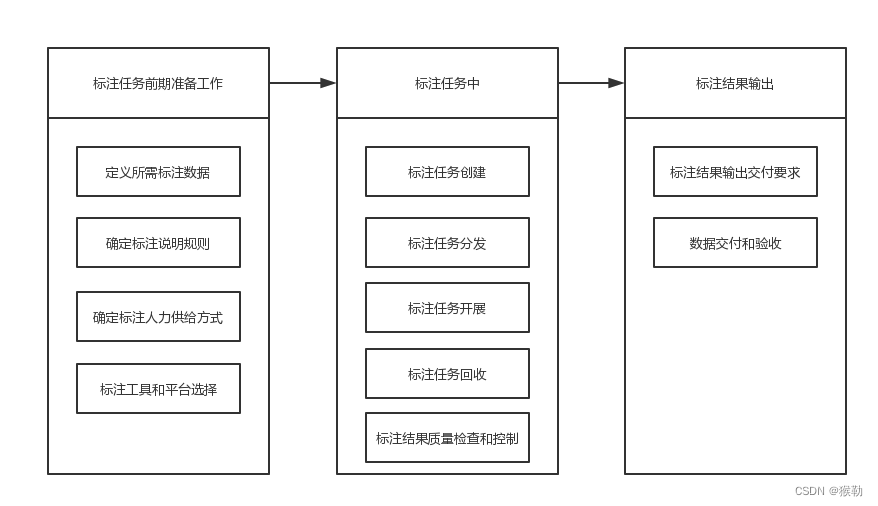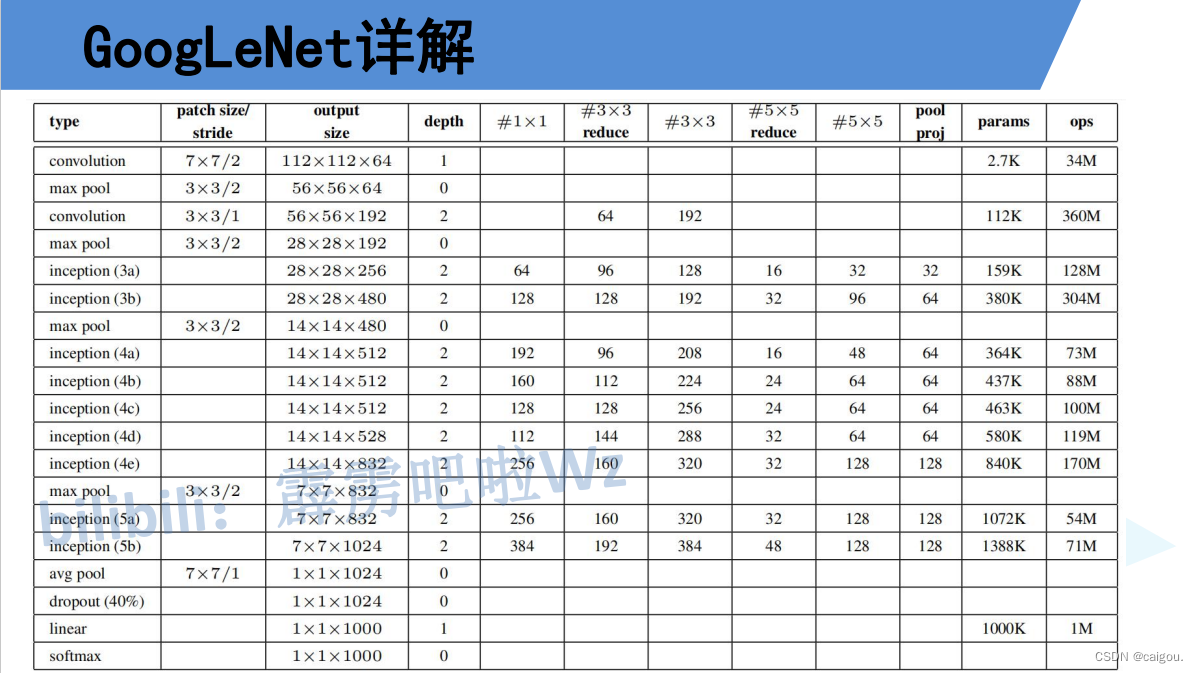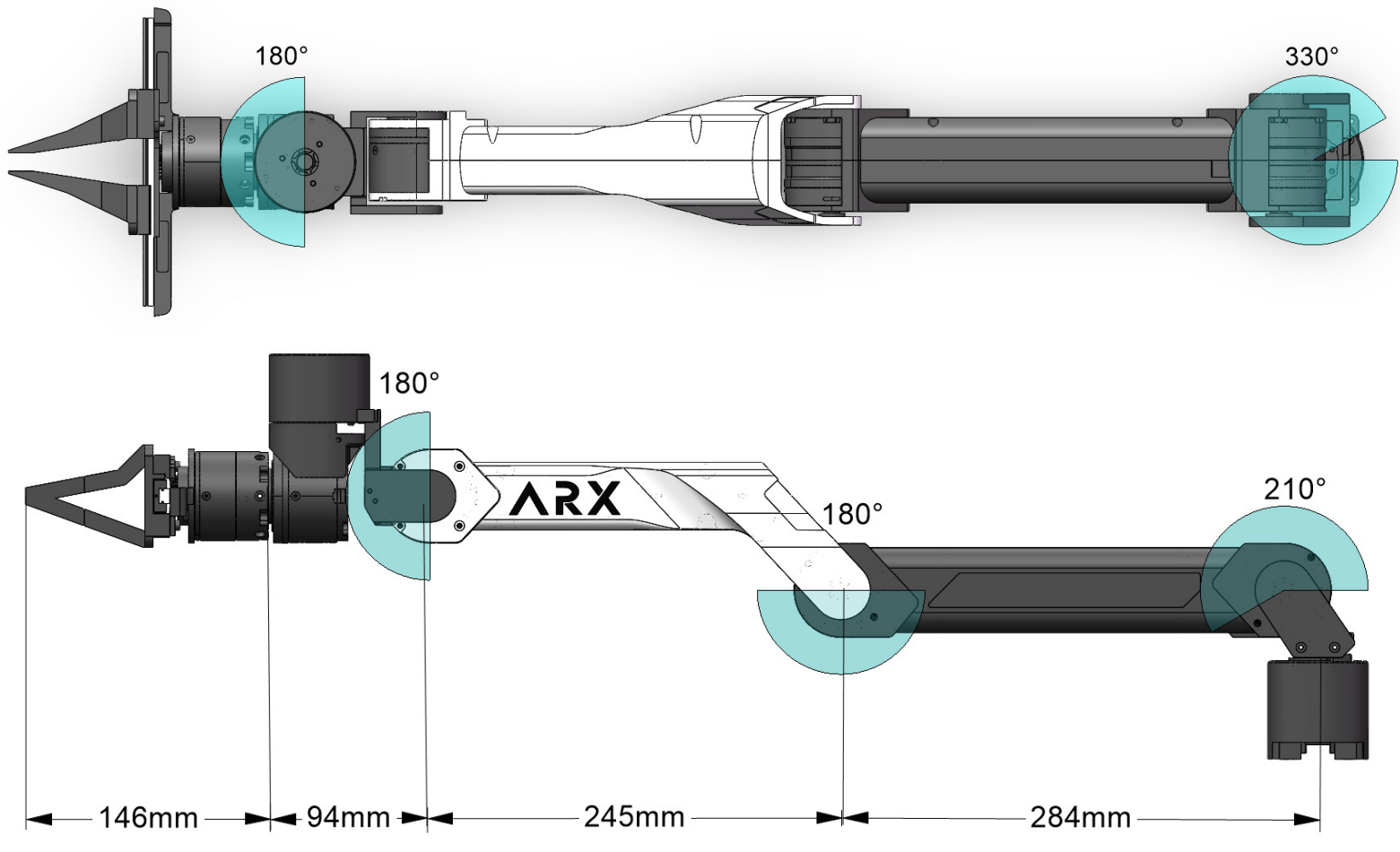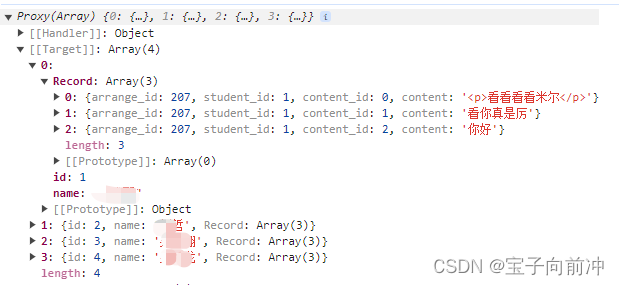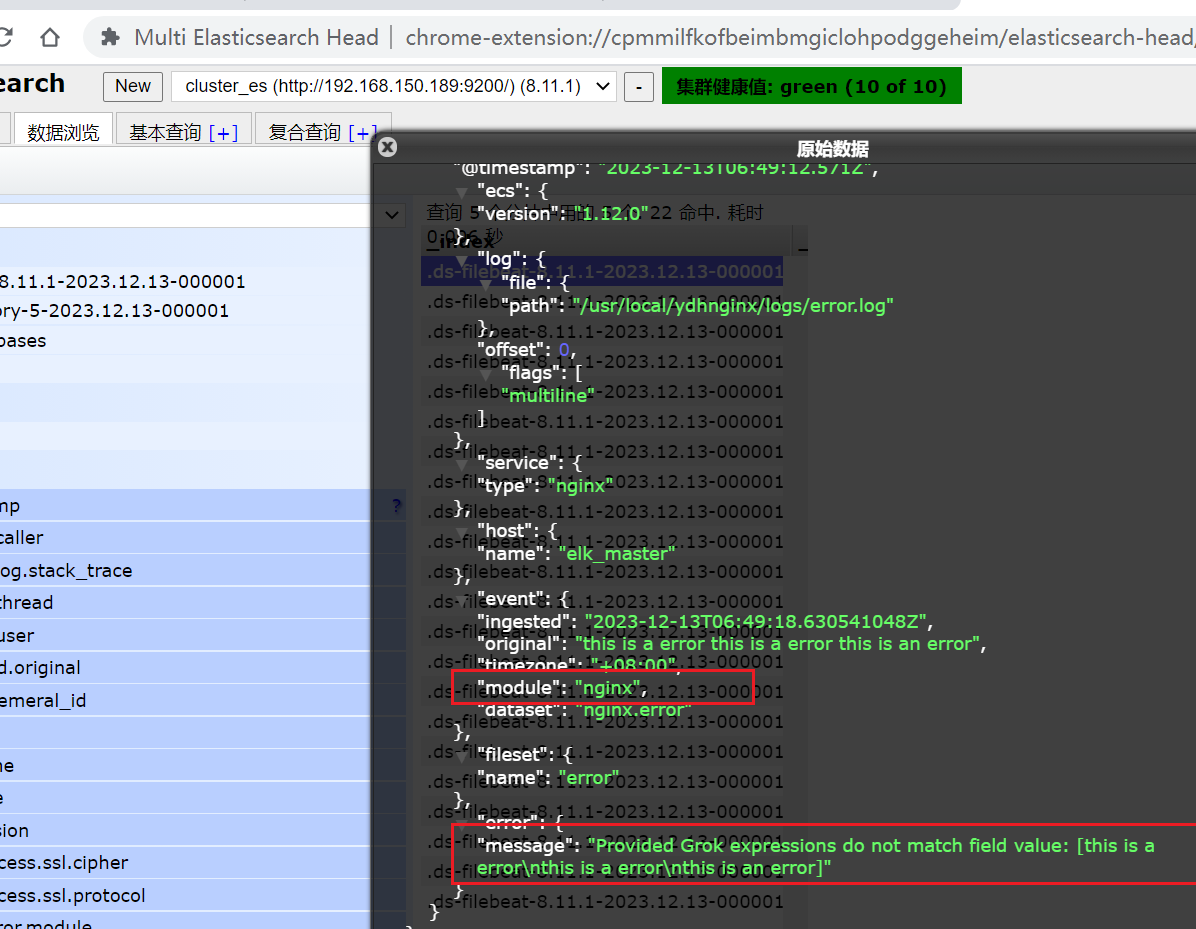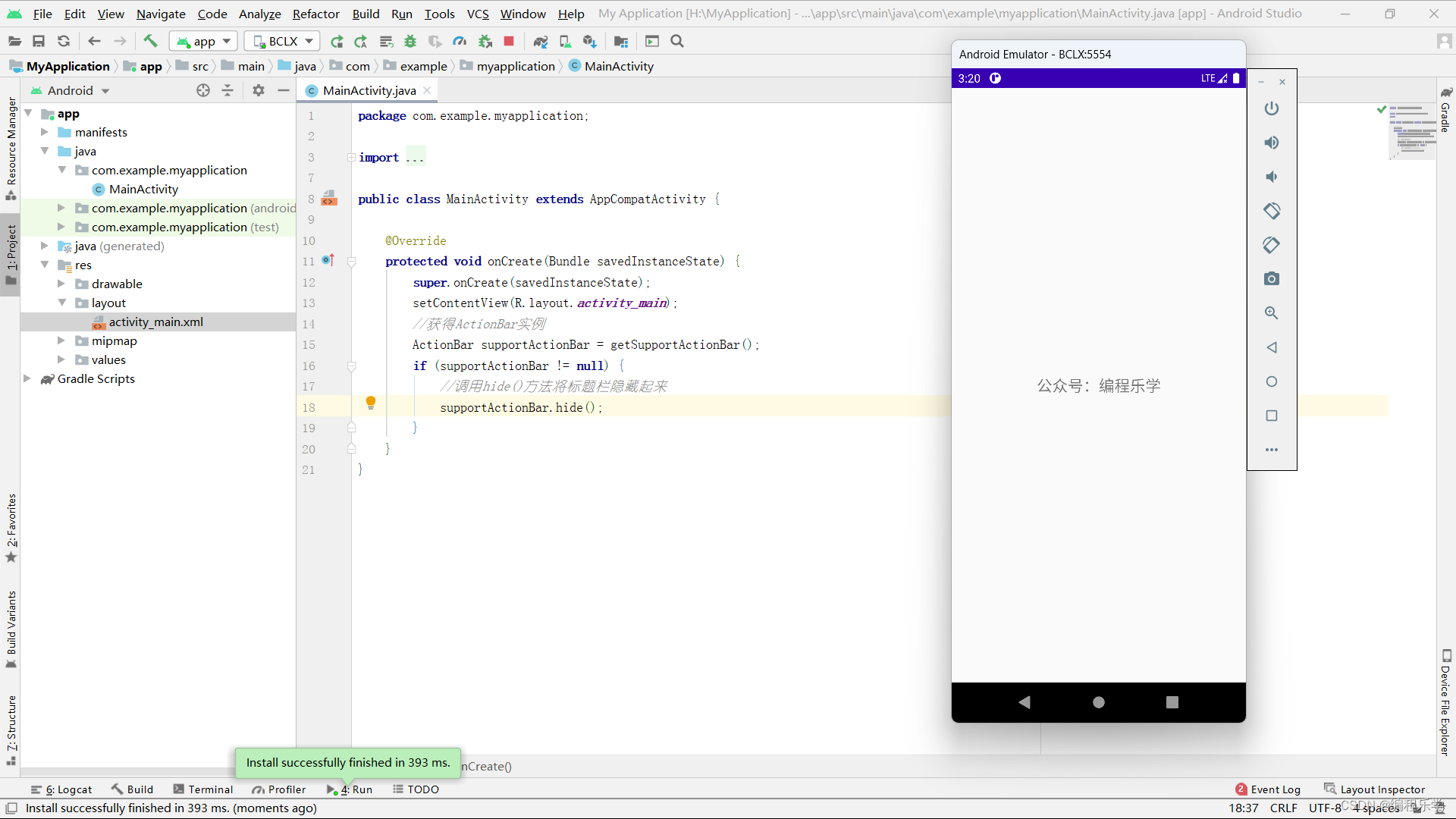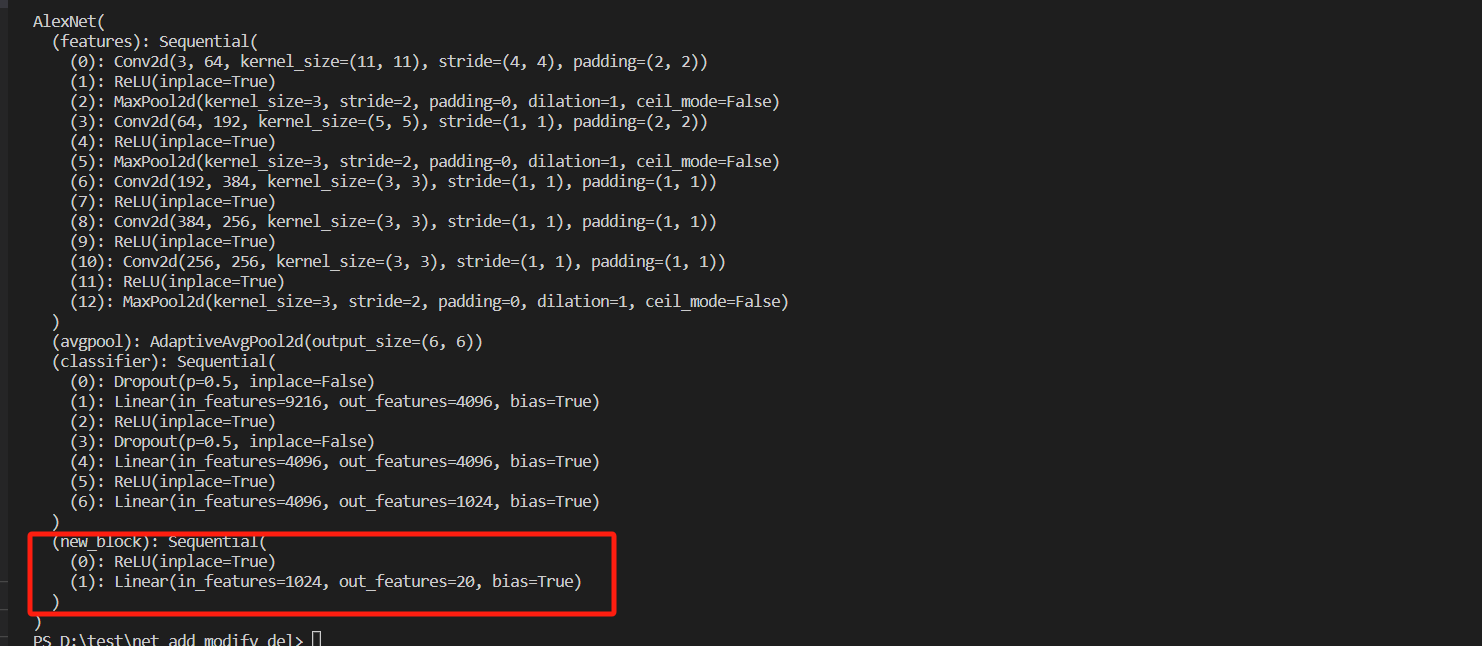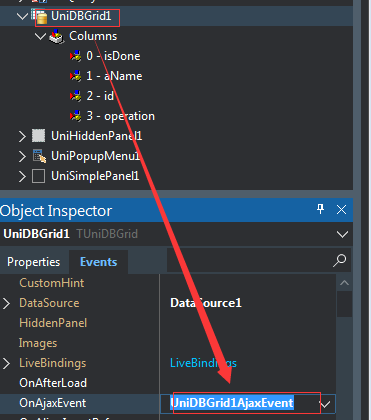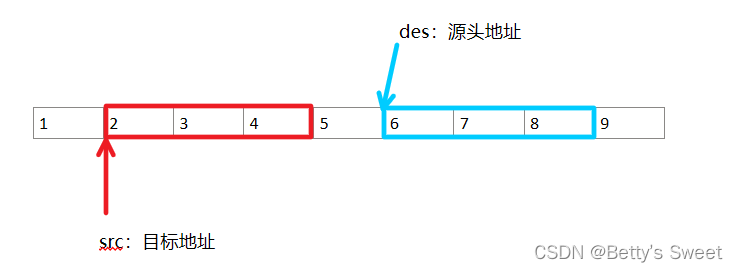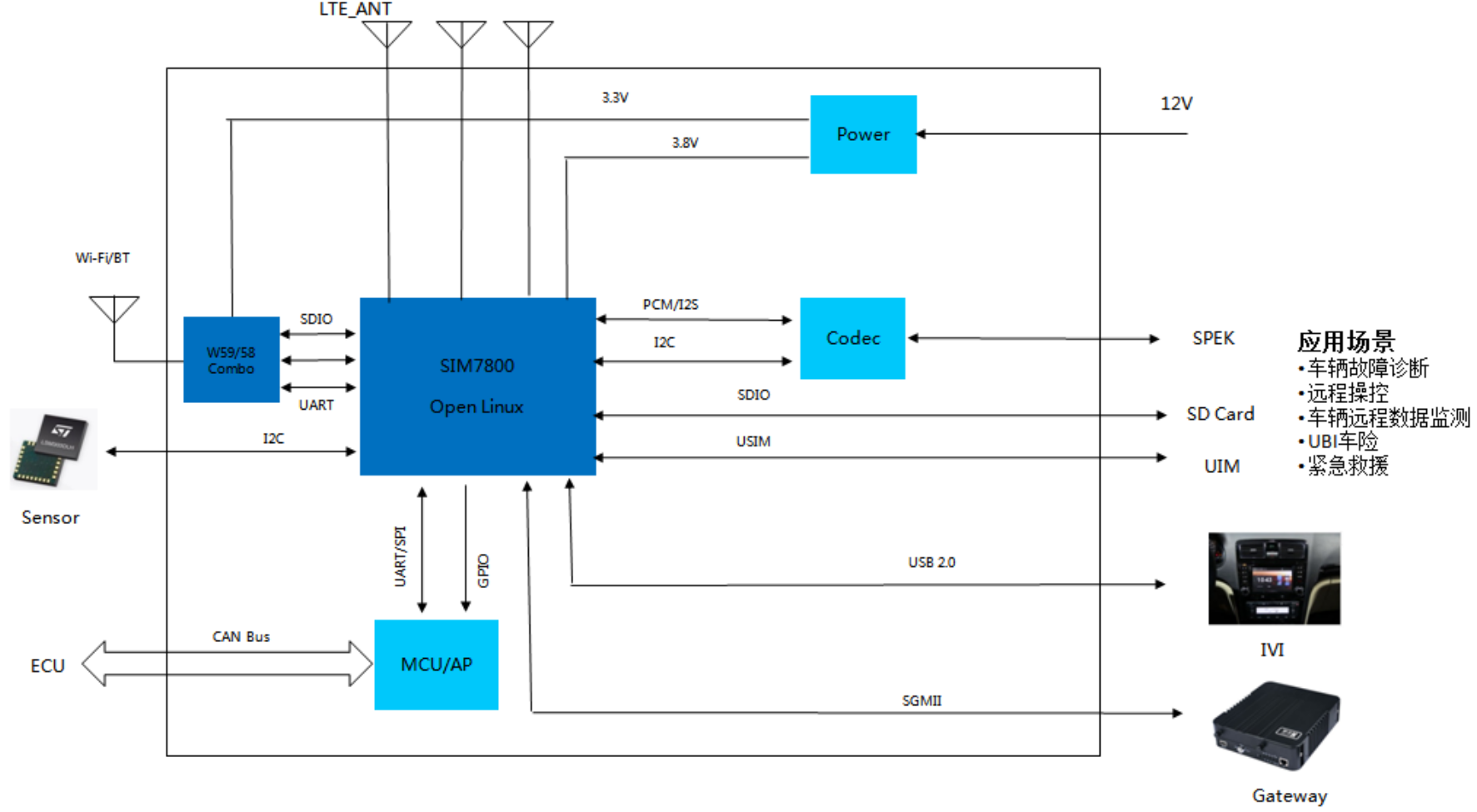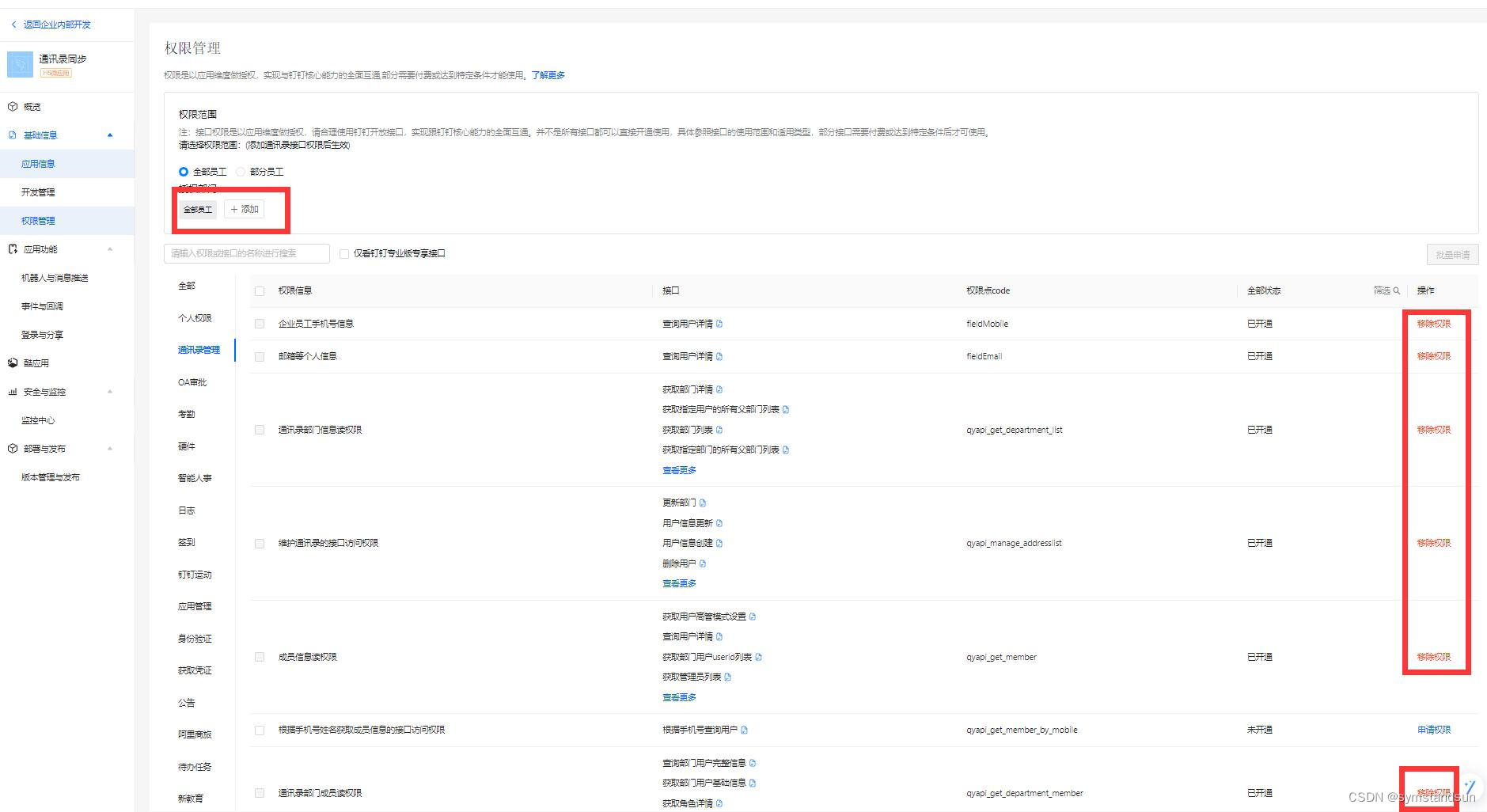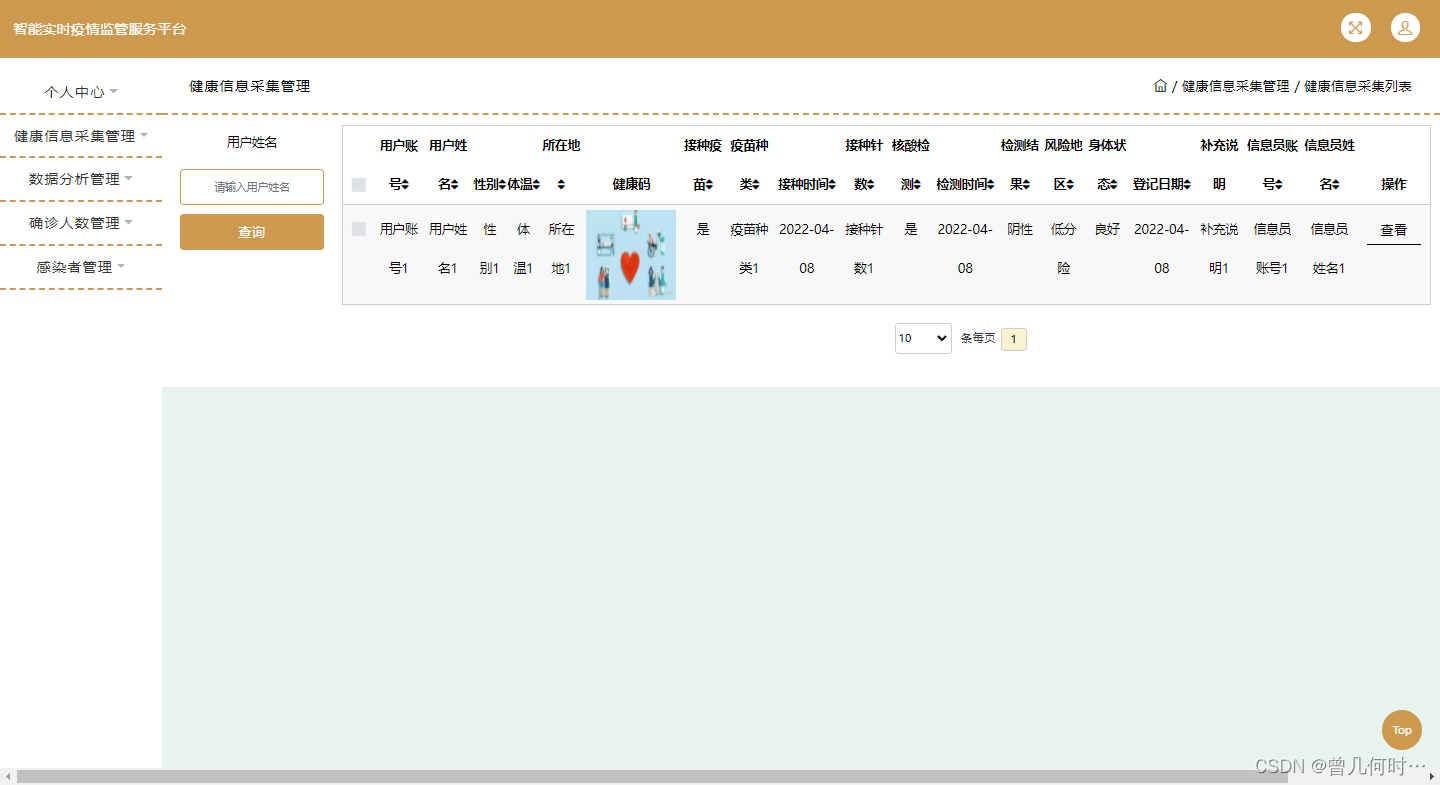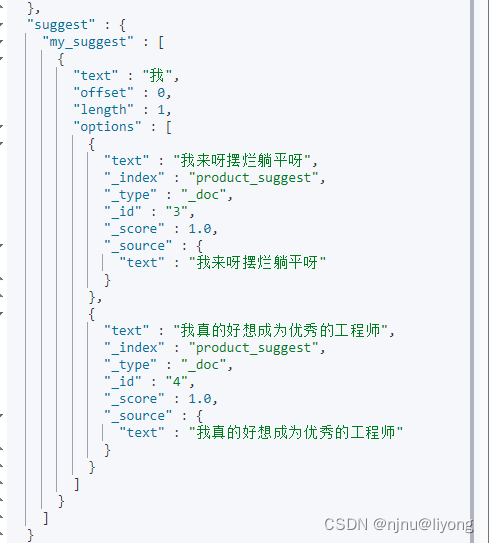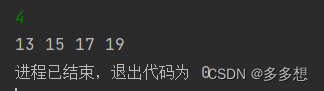一听说视频剪辑我们就不由得联想到电影、电视等一些高端的视频剪辑技术,大家都觉得视频剪辑是一个非常复杂而且需要很昂贵的设备才可以完成的技术活,这对很多“门外汉”来说都可望而不可及。实际上,使用会声会影剪辑视频不仅是很多人都可以操作的,更是一个简单而又有趣的过程。本文就会声会影视频剪辑方面做一个简单的介绍,相信你一定会轻松、快速的掌握这门有趣的技术。
会声会影2023 下载地址:https://souurl.cn/BZ9K1o
会声会影2022 下载地址:https://souurl.cn/lvlnqC
会声会影2021 下载地址:https://souurl.cn/8A1Ilo
会声会影2020 下载地址:https://souurl.cn/GWm0FP
会声会影怎么使用?
1、剪辑视频首先需要熟悉软件内工具栏中各个按钮的作用。会声会影这款视频编辑软件最大的优点就在于非常人性化,非常简单、易懂,也就是大家熟知的“傻瓜式操作”,每一个按钮的含义都非常清楚。首先将视频导入到视频轨上(覆叠轨上的操作也一样),待会要对它进行剪切。

2、开始用会声会影剪辑视频。按照软件提示导入需要剪辑的视频后,我们就可以把这段视频看做是一块华丽的布料,经过仔细的剪切、加工,一定会展现出其绚丽的风采。看到视频轨视频缩略图之上的三角形滑动按钮了吗,拖动它,就可以拖动视频到你想要剪切的位置;
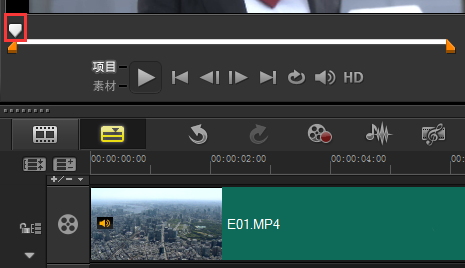
3、选好你要剪切的位置了,看到视频上方那把剪刀了吗?如下图。点击小简单,视频就被分割开;
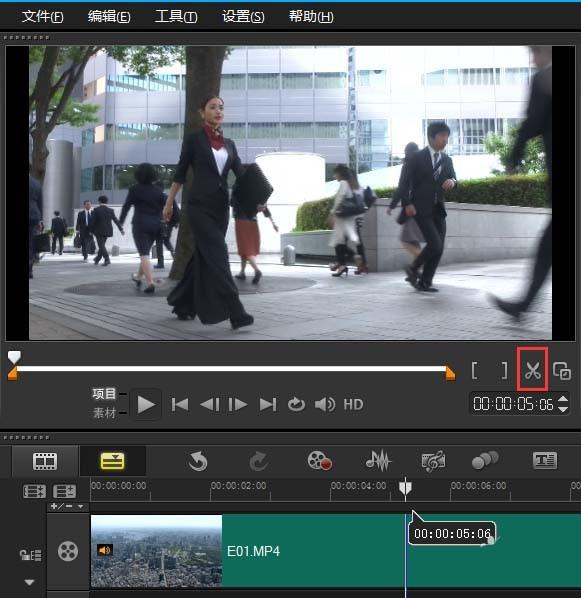
4、我们需要的地方已经剪出来了,那么其余的“边角余料”没用了怎么办?简单,跟电脑操作系统一样,右键,删除,就大功告成了。
使用会声会影制作电影开幕效果步骤如下:
日常生活中大家在看电影的时候经常会看电影的开头很多都是一块黑幕慢慢从中间拉开的效果。大家也可以把这种效果用在自己的视频上,如果不知道怎么做的话, 今天小编就来和大家分享一个会声会影的实用案例:如何使用会声会影制作电影开幕效果。
步骤一:打开会声会影视频编辑软件,新建工程并导入所需视频素材。
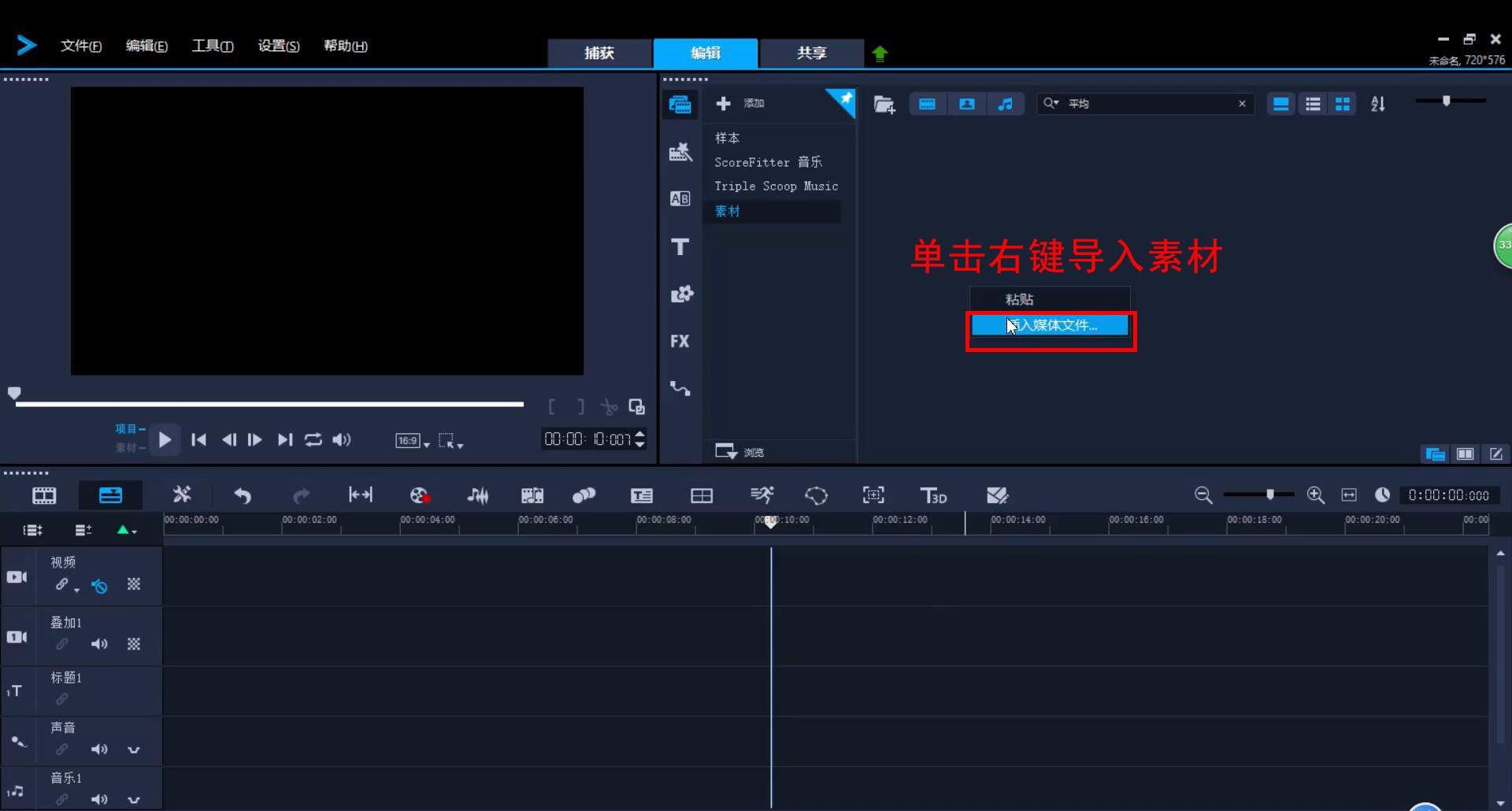
新建工程并导入所需视频素材
步骤二:按住鼠标左键将视频素材拖到视频轨道上。
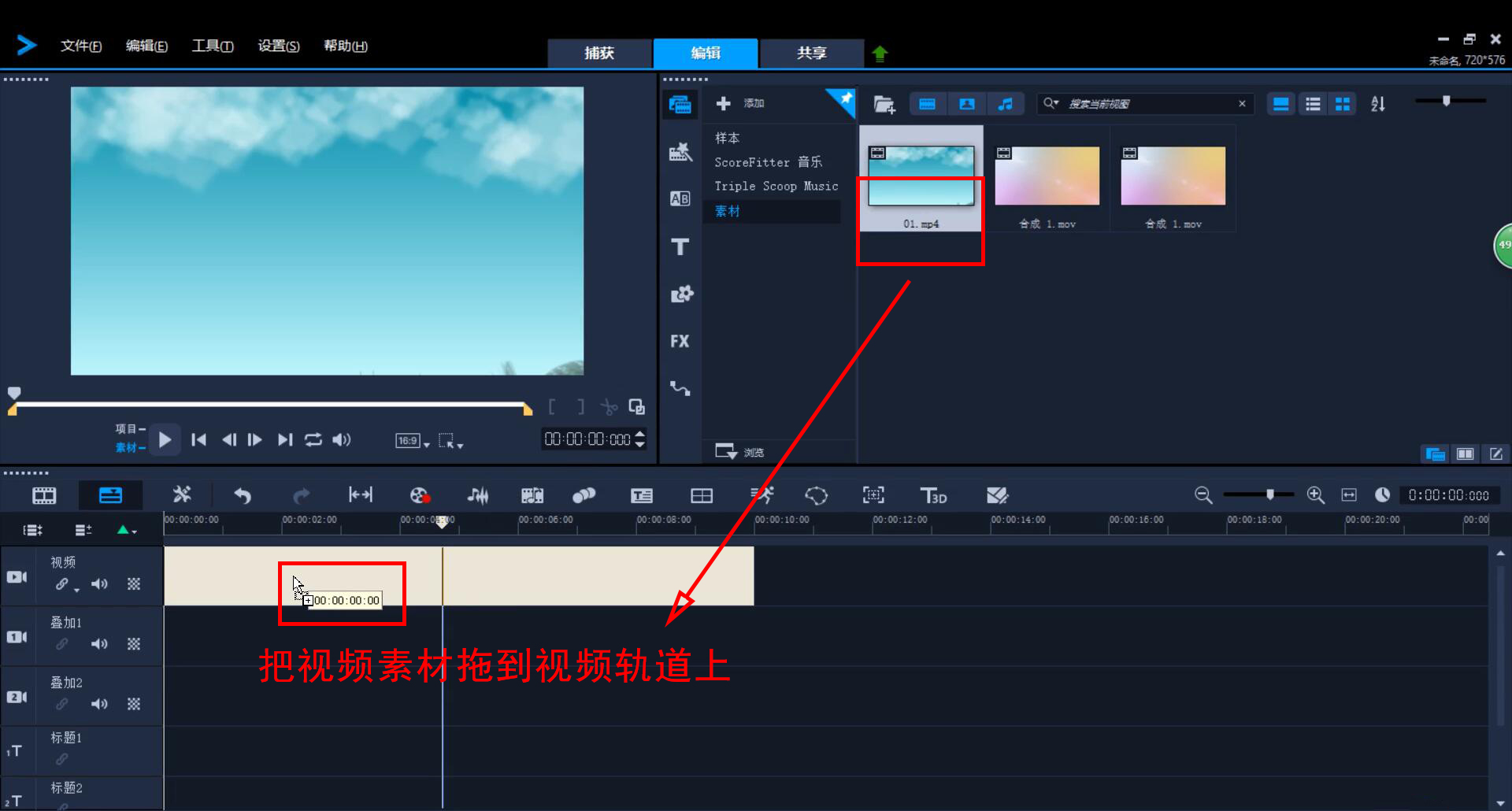
将视频素材拖到视频轨道上
步骤三:点击右上方的小花图标,在叠加1轨道上创建一个黑色色块,鼠标左键把黑色色块的长度拉到与视频长度相同。按住键盘Ctrl+C键复制一份到叠加2轨道上。如下图三所示。
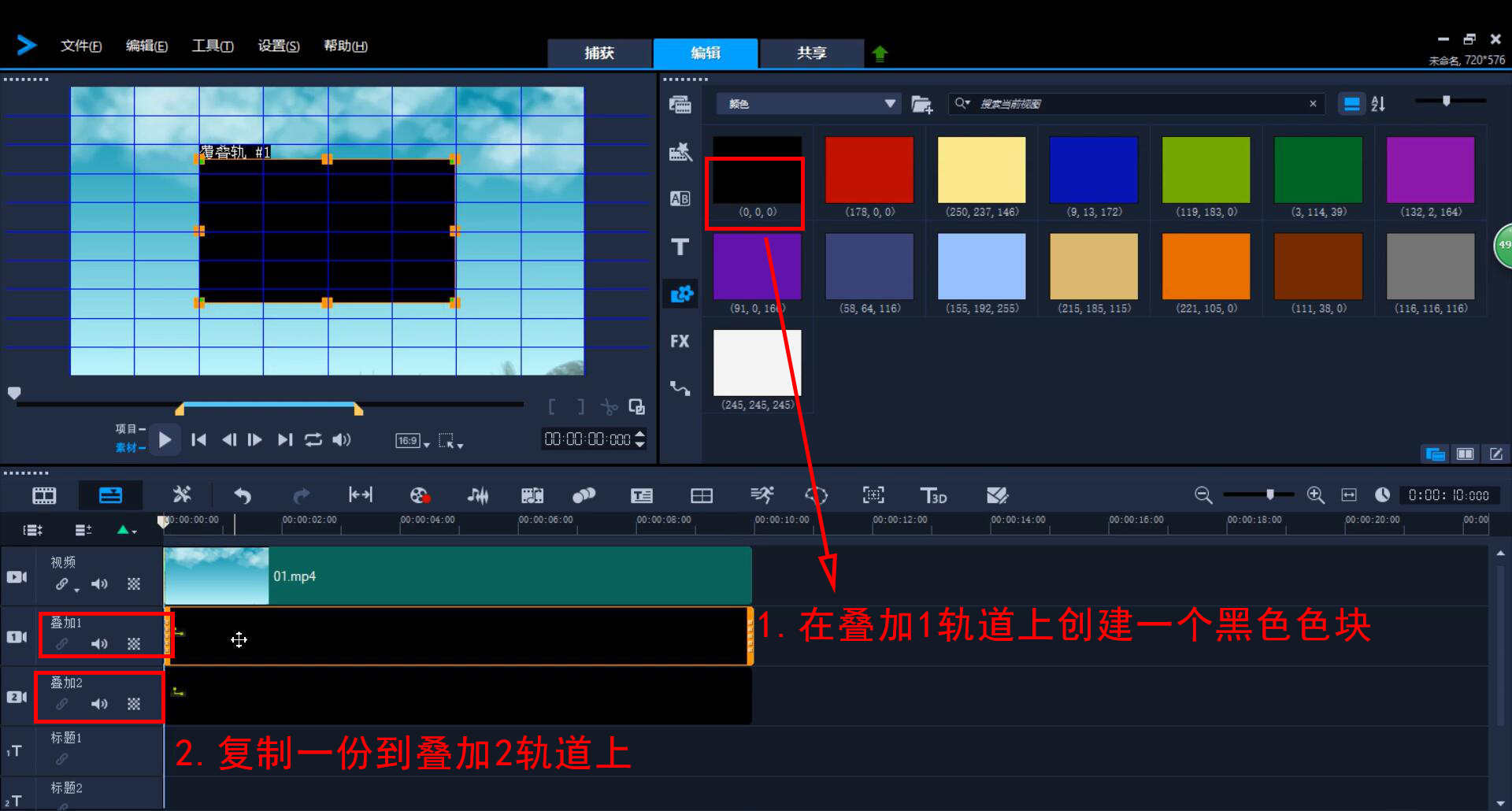
在叠加1轨道上创建黑色色块并进行复制
步骤四:创建好黑色色块之后,左键单击叠加1轨道,在界面右上方打开网格显示(方便之后调整色块位置和大小),之后对色块进行调整,调整到占满上面一半屏幕即可。按照同样的方法,把叠加2轨道上的黑色色块也进行调整,使其占满下面一半屏幕即可。如下图四所示。
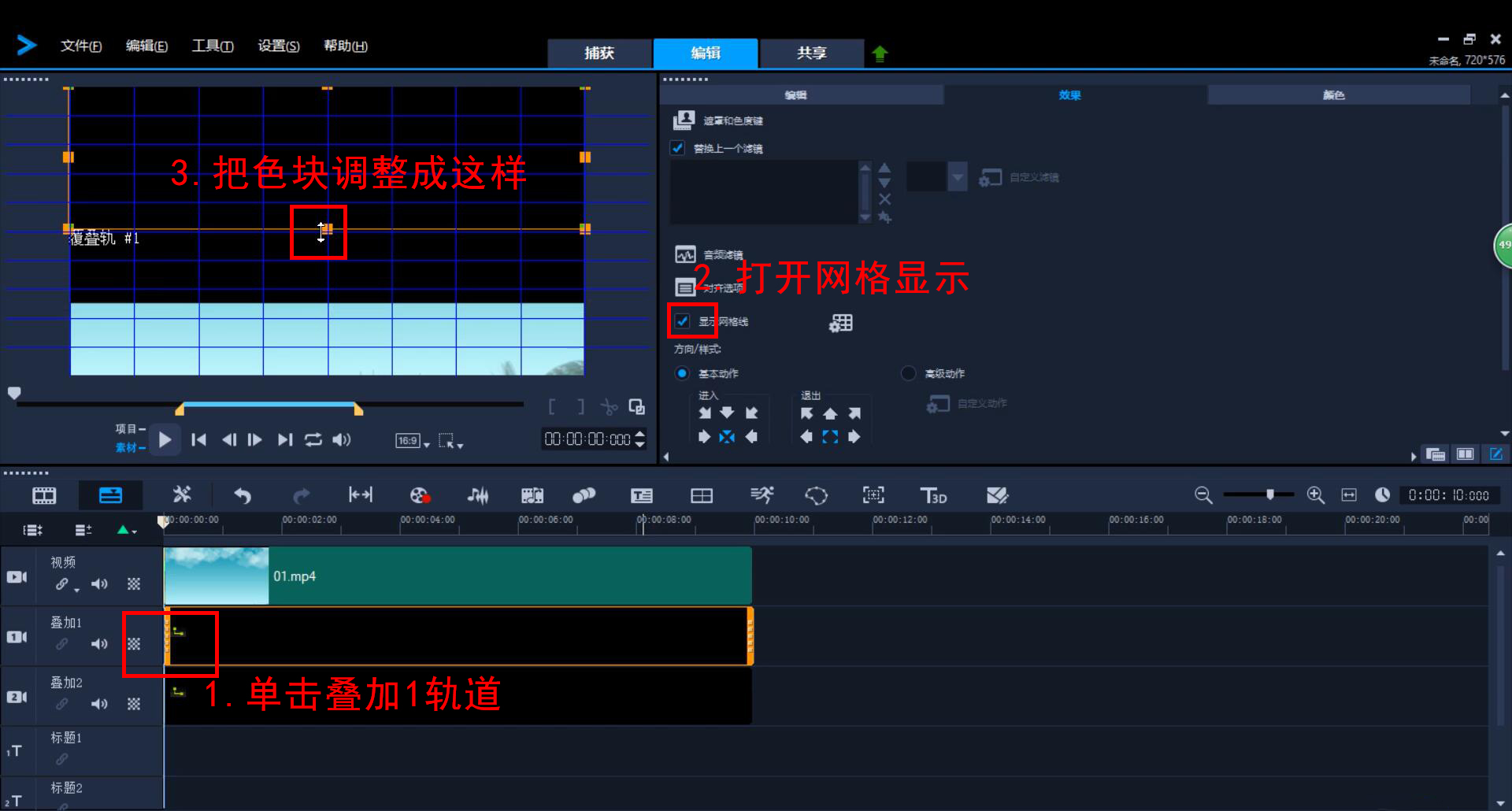
对黑色色块进行调整
步骤五:调整好两个色块之后,单击左键选中叠加1轨道,右键单击,选择“运动-自定义动作”。如下图五所示。
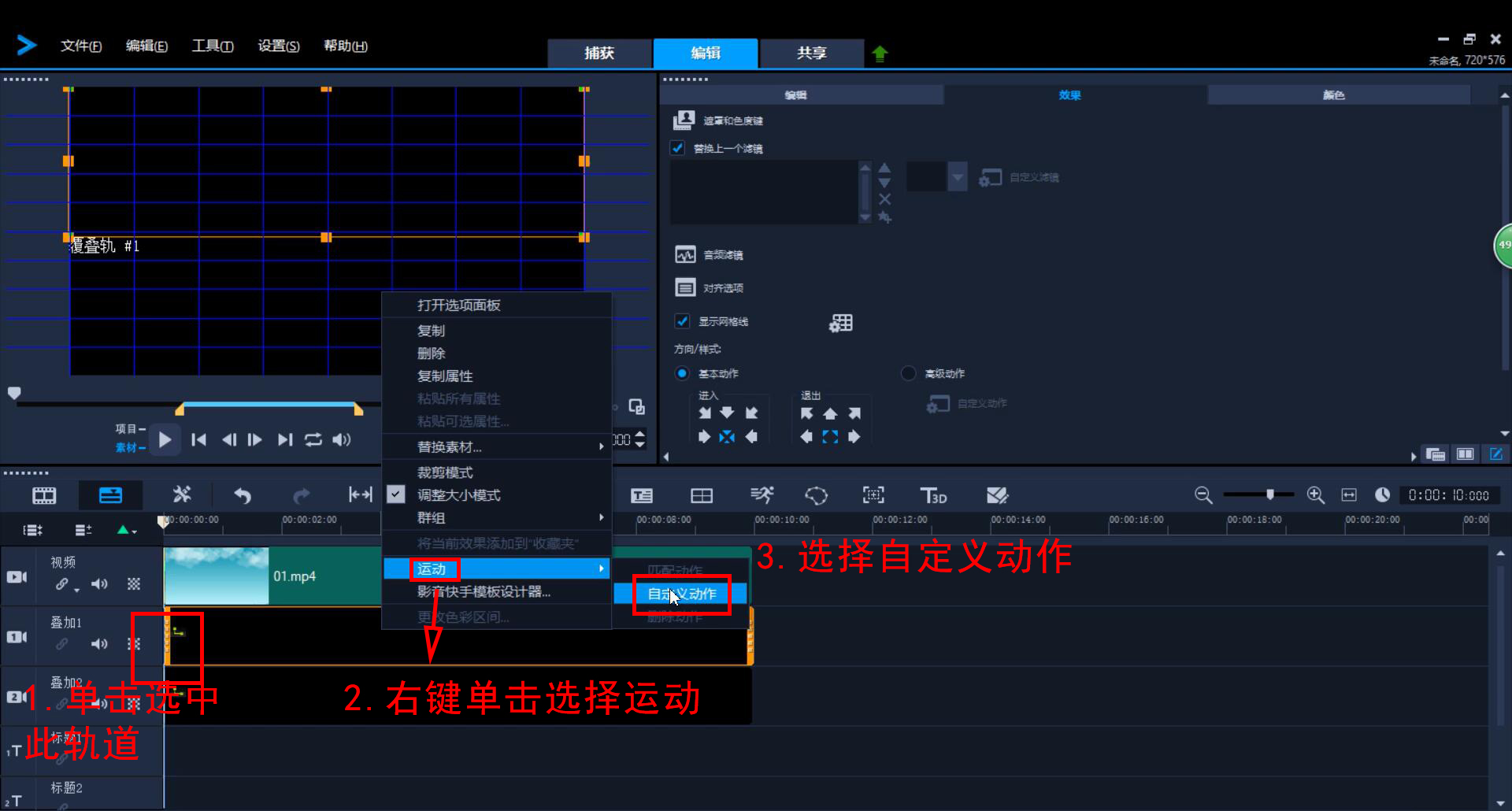
为叠加1轨道添加自定义动作
步骤六:首先在弹出的窗口右边中间处,把视频调整至3秒处并添加关键帧,然后再把三秒处和结尾处的关键帧的Y值都调整为160。如下图六所示。注意,这个160实际上是黑色色块在Y轴上所做的位移长度,在同样的时间内,位移越大速度越快,因此这个数值不要设置过大,让黑色色块完全消失即可。不然的话开幕速度就太快了。
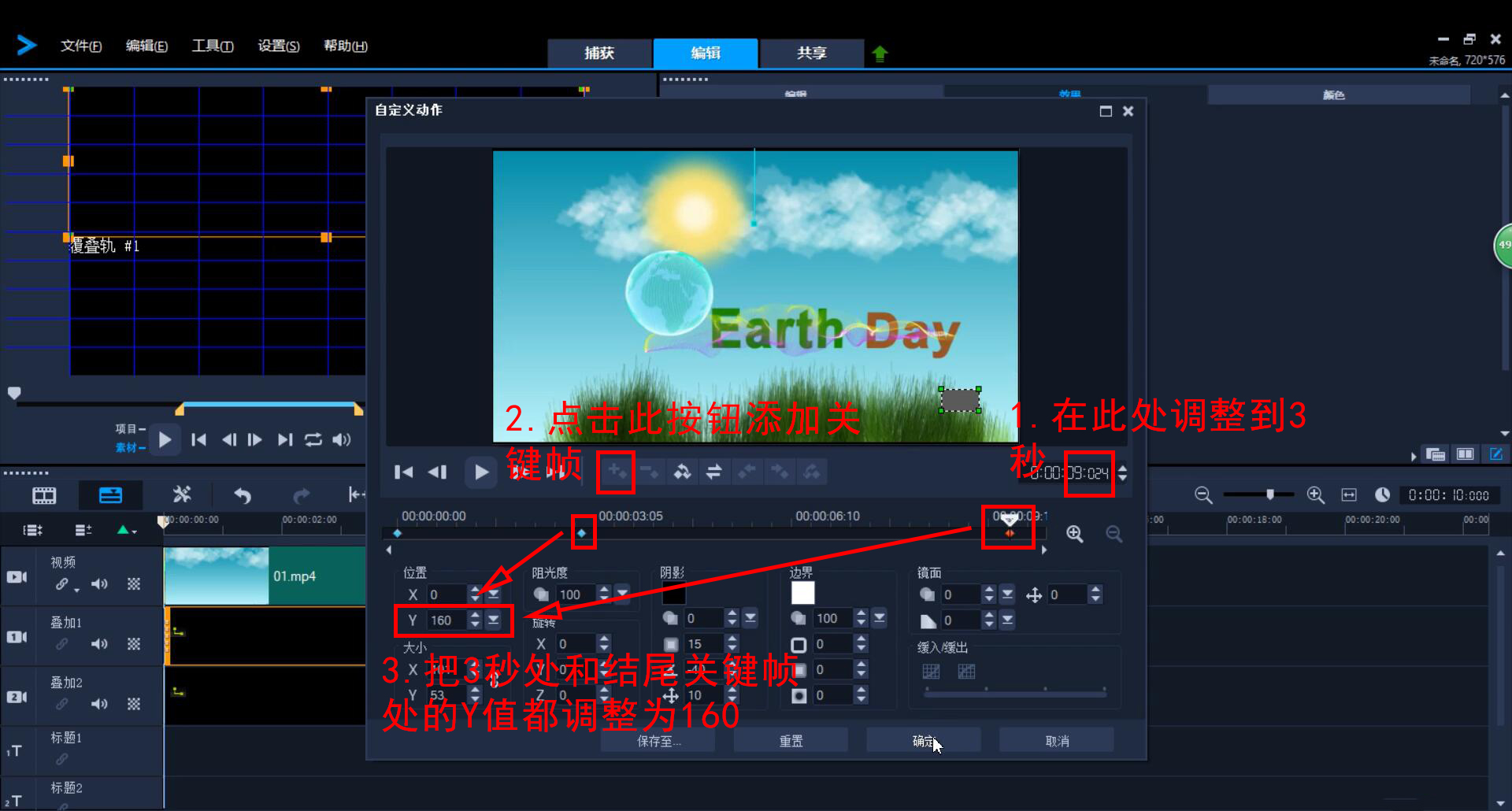
为叠加1轨道上的色块设置动画
步骤七:结合步骤五和步骤六,对叠加2轨道上的色块也进行动画设置。但是要把3秒处和结尾处的关键帧的Y值设置为-160,也就是说要让色块往下位移。如下图七所示。
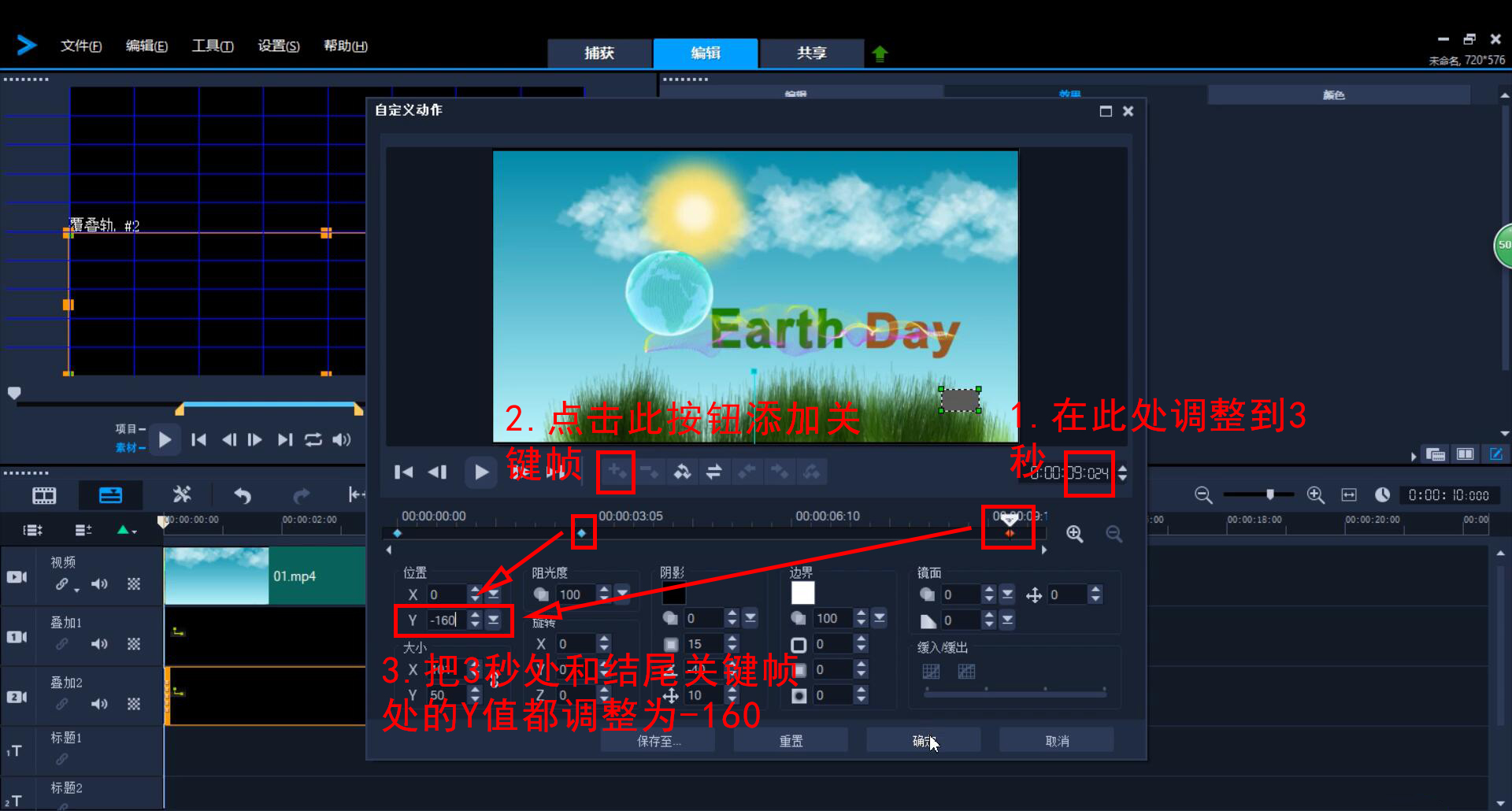
为叠加2轨道上的色块设置动画
此时进行预览,发现开幕效果已经做好了!

最终效果展示
会声会影-使用技巧-网页:https://souurl.cn/0DDd0g
会声会影2023版本对比-网页:https://souurl.cn/ShYu4N
如何使用会声会影怎么使用? 会声会影2024快速掌握入门技巧已经都讲完了,大家不妨快动手试试,相信经过不断的练习,大家都可以成为剪辑大师!